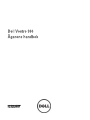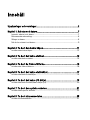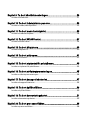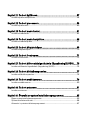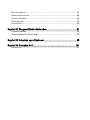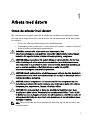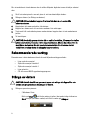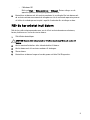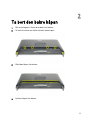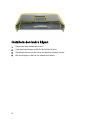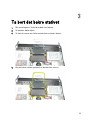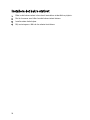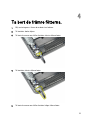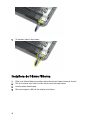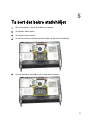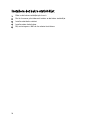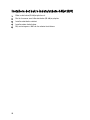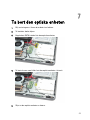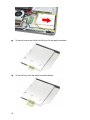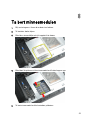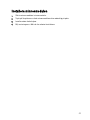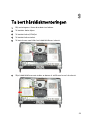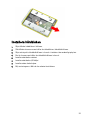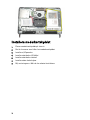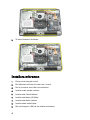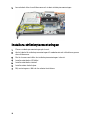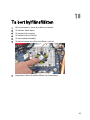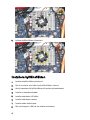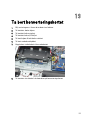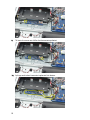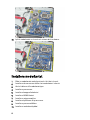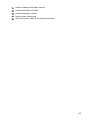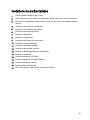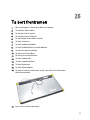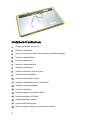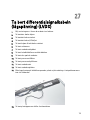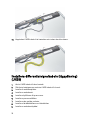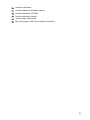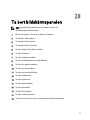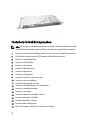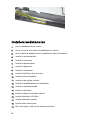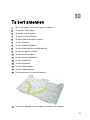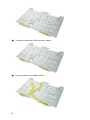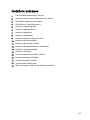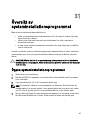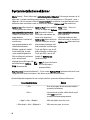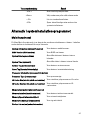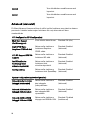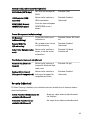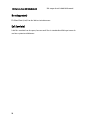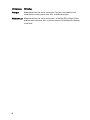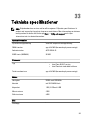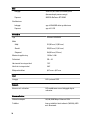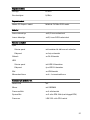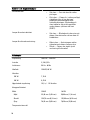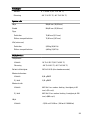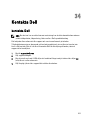Dell Vostro 360
Ägarens handbok
Regleringsmodell: W03C
Regleringstyp: W03C001

Upplysningar och varningar
OBS: Ger viktig information som kan hjälpa dig att få ut mer av datorn.
CAUTION: Ger information om risk för skador på maskinvaran eller dataförlust som kan
uppstå om anvisningarna inte följs.
VARNING: En varning signalerar risk för egendomsskada, personskada eller dödsfall.
Informationen i det här dokumentet kan komma att ändras utan föregående meddelande.
© 2011 Dell Inc. Med ensamrätt.
Återgivning av dessa material i någon form utan skriftligt tillstånd från Dell Inc. är strängt förbjuden.
Varumärken som återfinns i denna text:
Dell
™
, DELL-logotypen,
Dell Precision
™
,
Precision ON
™
,
ExpressCharge
™
,
Latitude
™
,
Latitude ON
™
,
OptiPlex
™
,
Vostro
™
och
Wi-Fi Catcher
™
är varummärken som
tillhör Dell Inc.
Intel
®
,
Pentium
®
,
Xeon
®
,
Core
™
,
Atom
™
,
Centrino
®
och
Celeron
®
är registrerade
varumärken eller varumärken som tillhör Intel Corporation i USA och andra länder.
AMD
®
är ett registrerat
varumärke och
AMD Opteron
™
,
AMD Phenom
™
,
AMD Sempron
™
,
AMD Athlon
™
,
ATI Radeon
™
och
ATI FirePro
™
är varumärken som tillhör Advanced Micro Devices, Inc.
Microsoft
®
,
Windows
®
,
MS-DOS
®
,
Windows Vista
®
, Windows Vista-startknappen och
Office Outlook
®
är antingen varumärken eller
registrerade varumärken som tillhör Microsoft i USA och/eller andra länder.
Blu-ray Disc
™
är ett varumärke
som tillhör Blu-ray Disc Association (BDA) och är licensierad för användning på skivor och i spelare.
Bluetooth
®
-ordmärket är ett registrerat varumärke som tillhör
Bluetooth
®
SIG, Inc. och används av Dell Inc.
under licens. Wi-Fi
®
är ett registrerat varumärke som tillhör Wireless Ethernet Compatibility Alliance, Inc.
Övriga varumärken kan användas i dokumentet som hänvisning till antingen de enheter som gör anspråk på
varumärkena eller deras produkter. Dell Inc. frånsäger sig allt ägarintresse av andra varumärken än sina
egna.
2011 – 10
Rev. A00

Innehåll
Upplysningar och varningar........................................................................2
Kapitel 1: Arbeta med datorn.......................................................................7
Innan du arbetar inuti datorn............................................................................................7
Rekommenderade verktyg................................................................................................8
Stänga av datorn...............................................................................................................8
När du har arbetat inuti datorn.........................................................................................9
Kapitel 2: Ta bort den bakre kåpan...........................................................11
Installera den bakre kåpan..............................................................................................12
Kapitel 3: Ta bort det bakre stativet.........................................................13
Installera det bakre stativet............................................................................................14
Kapitel 4: Ta bort de främre fötterna........................................................15
Installera de främre fötterna...........................................................................................16
Kapitel 5: Ta bort det bakre stativhöljet...................................................17
Installera det bakre stativhöljet.......................................................................................18
Kapitel 6: Ta bort det bakre I/O-höljet......................................................19
Installera det bakre indata/utdata-höljet (I/O)................................................................20
Kapitel 7: Ta bort den optiska enheten....................................................21
Installera den optiska enheten........................................................................................23
Kapitel 8: Ta bort minnesmodulen............................................................25
Installera minnesmodulen...............................................................................................27

Kapitel 9: Ta bort hårddiskmonteringen..................................................29
Installera hårddisken.......................................................................................................31
Kapitel 10: Ta bort indata/utdata-panelen...............................................33
Installera indata/utdata-panelen.....................................................................................33
Kapitel 11: Ta bort moderkortskyddet......................................................35
Installera moderkortskyddet...........................................................................................36
Kapitel 12: Ta bort WLAN-kortet...............................................................37
Installera WLAN kortet....................................................................................................38
Kapitel 13: Ta bort högtalarna...................................................................39
Installera högtalarna.......................................................................................................40
Kapitel 14: Ta bort mittramen....................................................................41
Installera mittramen........................................................................................................42
Kapitel 15: Ta bort styrkortet för pekskärmen........................................43
Installera styrkortet för pekskärmen...............................................................................44
Kapitel 16: Ta bort strömbrytarmonteringen...........................................45
Installera strömbrytarmonteringen.................................................................................46
Kapitel 17: Ta bort knappcellsbatteriet....................................................47
Installera knappcellsbatteriet.........................................................................................48
Kapitel 18: Ta bort kylflänsfläkten.............................................................49
Installera kylflänsfläkten.................................................................................................50
Kapitel 19: Ta bort konverteringskortet...................................................51
Installera konverteringskortet.........................................................................................53
Kapitel 20: Ta bort processorfläkten........................................................55
Installera processorfläkten.............................................................................................56

Kapitel 21: Ta bort kylflänsen....................................................................57
Installera processorkylflänsen........................................................................................58
Kapitel 22: Ta bort processorn..................................................................59
Installera processorn......................................................................................................60
Kapitel 23: Ta bort moderkortet.................................................................61
Installera moderkortet.....................................................................................................62
Kapitel 24: Ta bort moderkortplåten.........................................................65
Installera moderkortplåten..............................................................................................67
Kapitel 25: Ta bort högtalarkåpan.............................................................69
Installera högtalarkåpan.................................................................................................70
Kapitel 26: Ta bort frontramen...................................................................71
Installera frontramen.......................................................................................................72
Kapitel 27: Ta bort differentialsignalkabeln (lågspänning) (LVDS)......73
Installera differentialsignalkabeln (lågspänning) (LVDS)................................................74
Kapitel 28: Ta bort bildskärmspanelen.....................................................77
Installera bildskärmspanelen..........................................................................................78
Kapitel 29: Ta bort webbkameran.............................................................79
Installera webbkameran.................................................................................................80
Kapitel 30: Ta bort antennen......................................................................81
Installera antennen.........................................................................................................83
Kapitel 31: Översikt av systeminstallationsprogrammet.......................85
Öppna systeminstallationsprogrammet..........................................................................85
Systeminstallationsskärmar............................................................................................86
Alternativ i systeminstallationsprogrammet...................................................................87

Main (huvudmeny)...........................................................................................................87
Advanced (avancerat).....................................................................................................88
Security (säkerhet)..........................................................................................................89
Boot (uppstart)................................................................................................................90
Exit (avsluta)....................................................................................................................90
Kapitel 32: Diagnostikfelmeddelanden....................................................91
Diagnostikpipkoder.........................................................................................................93
Diagnostikkoder för strömlysdiod...................................................................................93
Kapitel 33: Tekniska specifikationer.........................................................95
Kapitel 34: Kontakta Dell..........................................................................101
kontakta Dell..................................................................................................................101

1
Arbeta med datorn
Innan du arbetar inuti datorn
Följ säkerhetsanvisningarna nedan för att skydda dig och datorn mot potentiella skador.
Om inget annat anges förutsätts i varje procedur i det här dokumentet att följande villkor
har uppfyllts:
• Du har läst säkerhetsinformationen som medföljde datorn.
• En komponent kan ersättas eller – om du köper den separat – monteras i omvänd
ordning jämfört med borttagningsproceduren.
VARNING: Innan du utför något arbete inuti datorn ska du läsa
säkerhetsanvisningarna som medföljde datorn. Mer säkerhetsinformation finns på
hemsidan för regelefterlevnad på www.dell.com/regulatory_compliance.
CAUTION: Många reparationer får endast utföras av behörig tekniker. Du bör bara
utföra felsökning och enkla reparationer som beskrivs i produktdokumentationen
eller instruerats av supportteamet online eller per telefon. Skada som uppstår p.g.a.
service som inte godkänts av Dell täcks inte av garantin. Läs och följ
säkerhetsanvisningarna som medföljer produkten.
CAUTION: Undvik elektrostatiska urladdningar genom att jorda dig själv. Använd ett
antistatarmband eller vidrör en omålad metallyta (till exempel en kontakt på datorns
baksida) med jämna mellanrum.
CAUTION: Hantera komponenter och kort varsamt. Rör inte komponenterna eller
kontakterna på ett kort. Håll kortet i kanterna eller i hållaren av metall. Håll alltid en
komponent, t.ex. en processor, i kanten och aldrig i stiften.
CAUTION: När du kopplar bort en kabel ska du alltid dra i kontakten eller i dess
dragflik, inte i själva kabeln. Vissa kablar har kontakter med låsflikar. Tryck i så fall
in låsflikarna innan du kopplar ur kabeln. Dra isär kontakterna rakt ifrån varandra så
att inga kontaktstift böjs. Se även till att båda kontakterna är korrekt inriktade innan
du kopplar in kabeln.
OBS: Färgen på datorn och vissa komponenter kan skilja sig från de som visas i det
här dokumentet.
7

För att undvika att skada datorn ska du utföra följande åtgärder innan du börjar arbeta i
den.
1. Se till att arbetsytan är ren och plan så att inte datorhöljet skadas.
2. Stäng av datorn (se Stänga av datorn).
CAUTION: Nätverkskablar kopplas först loss från datorn och sedan från
nätverksenheten.
3. Koppla bort alla externa kablar från datorn.
4. Koppla loss datorn och alla anslutna enheter från eluttagen.
5. Tryck och håll ned strömbrytaren medan datorn kopplas bort så att moderkortet
jordas.
6. Ta bort kåpan.
CAUTION: Jorda dig genom att röra vid en omålad metallyta, till exempel metallen
på datorns baksida, innan du vidrör något inuti datorn. Medan du arbetar bör du
med jämna mellanrum röra vid en olackerad metallyta för att avleda statisk
elektricitet som kan skada de inbyggda komponenterna.
Rekommenderade verktyg
Procedurerna i detta dokument kan kräva att följande verktyg används:
• Liten spårskruvmejsel
• Stjärnskruvmejsel storlek 0
• Stjärnskruvmejsel storlek 1
• Liten plastrits
• CD-skiva med BIOS-uppdateringsprogram
Stänga av datorn
CAUTION: Undvik dataförlust genom att spara och stänga alla öppna filer och
avsluta alla program innan du stänger av datorn.
1. Stäng av operativsystemet:
– I Windows Vista:
Klicka på Start och klicka sedan på pilen i det nedre högra hörnet av
Start-menyn (se bilden nedan) och klicka sedan på Stäng av.
8

– I Windows XP:
Klicka på Start → Stäng av datorn → Stäng av . Datorn stängs av när
operativsystemets avstängningsprocedur är klar.
2. Kontrollera att datorn och alla anslutna enheter är avstängda. Om inte datorn och
de anslutna enheterna automatiskt stängdes av när du avslutade operativsystemet
så håller du strömbrytaren intryckt i ungefär 4 sekunder för att stänga av dem.
När du har arbetat inuti datorn
När du har utfört utbytesprocedurerna ser du till att ansluta de externa enheterna,
korten, kablarna osv. innan du startar datorn.
1. Sätt tillbaka datorkåpan.
CAUTION: Anslut alltid nätverkskablar till nätverksenheten först och sedan till
datorn.
2. Anslut eventuella telefon- eller nätverkskablar till datorn.
3. Anslut datorn och alla anslutna enheter till eluttagen.
4. Starta datorn.
5. Kontrollera att datorn fungerar korrekt genom att köra Dell Diagnostics.
9

10

6. Ta bort den högra främre foten.
Installera de främre fötterna
1. Rikta in de främre fötterna med den nedre vänstra och högra kanten på chassit.
2. Dra åt skruvarna som håller fast den vänstra och den högra foten.
3. Installera den
bakre kåpan
.
4. Följ anvisningarna i
När du har arbetat inuti datorn
.
16
Sidan laddas...
Sidan laddas...
Sidan laddas...
Sidan laddas...
Sidan laddas...
Sidan laddas...
Sidan laddas...
Sidan laddas...
Sidan laddas...
Sidan laddas...
Sidan laddas...
Sidan laddas...
Sidan laddas...
Sidan laddas...
Sidan laddas...
Sidan laddas...
Sidan laddas...
Sidan laddas...
Sidan laddas...
Sidan laddas...
Sidan laddas...
Sidan laddas...
Sidan laddas...
Sidan laddas...
Sidan laddas...
Sidan laddas...
Sidan laddas...
Sidan laddas...
Sidan laddas...
Sidan laddas...
Sidan laddas...
Sidan laddas...
Sidan laddas...
Sidan laddas...
Sidan laddas...
Sidan laddas...
Sidan laddas...
Sidan laddas...
Sidan laddas...
Sidan laddas...
Sidan laddas...
Sidan laddas...
Sidan laddas...
Sidan laddas...
Sidan laddas...
Sidan laddas...
Sidan laddas...
Sidan laddas...
Sidan laddas...
Sidan laddas...
Sidan laddas...
Sidan laddas...
Sidan laddas...
Sidan laddas...
Sidan laddas...
Sidan laddas...
Sidan laddas...
Sidan laddas...
Sidan laddas...
Sidan laddas...
Sidan laddas...
Sidan laddas...
Sidan laddas...
Sidan laddas...
Sidan laddas...
Sidan laddas...
Sidan laddas...
Sidan laddas...
Sidan laddas...
Sidan laddas...
Sidan laddas...
Sidan laddas...
Sidan laddas...
Sidan laddas...
Sidan laddas...
Sidan laddas...
Sidan laddas...
Sidan laddas...
Sidan laddas...
Sidan laddas...
Sidan laddas...
-
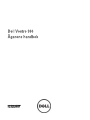 1
1
-
 2
2
-
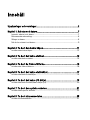 3
3
-
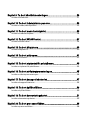 4
4
-
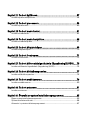 5
5
-
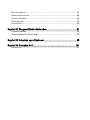 6
6
-
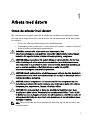 7
7
-
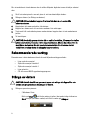 8
8
-
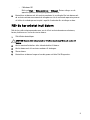 9
9
-
 10
10
-
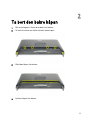 11
11
-
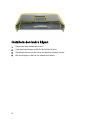 12
12
-
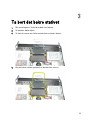 13
13
-
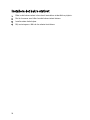 14
14
-
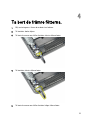 15
15
-
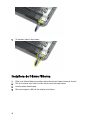 16
16
-
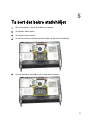 17
17
-
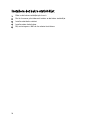 18
18
-
 19
19
-
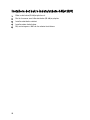 20
20
-
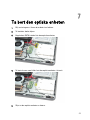 21
21
-
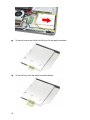 22
22
-
 23
23
-
 24
24
-
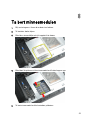 25
25
-
 26
26
-
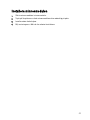 27
27
-
 28
28
-
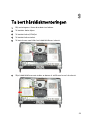 29
29
-
 30
30
-
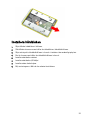 31
31
-
 32
32
-
 33
33
-
 34
34
-
 35
35
-
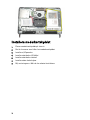 36
36
-
 37
37
-
 38
38
-
 39
39
-
 40
40
-
 41
41
-
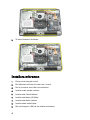 42
42
-
 43
43
-
 44
44
-
 45
45
-
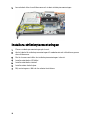 46
46
-
 47
47
-
 48
48
-
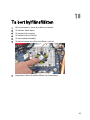 49
49
-
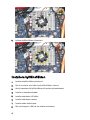 50
50
-
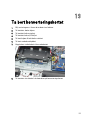 51
51
-
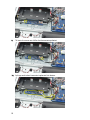 52
52
-
 53
53
-
 54
54
-
 55
55
-
 56
56
-
 57
57
-
 58
58
-
 59
59
-
 60
60
-
 61
61
-
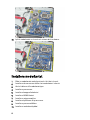 62
62
-
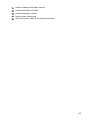 63
63
-
 64
64
-
 65
65
-
 66
66
-
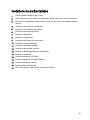 67
67
-
 68
68
-
 69
69
-
 70
70
-
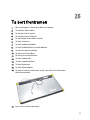 71
71
-
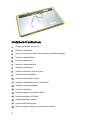 72
72
-
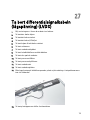 73
73
-
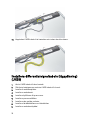 74
74
-
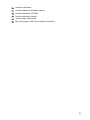 75
75
-
 76
76
-
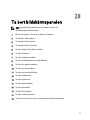 77
77
-
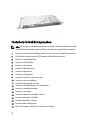 78
78
-
 79
79
-
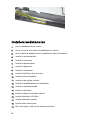 80
80
-
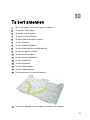 81
81
-
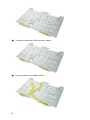 82
82
-
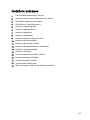 83
83
-
 84
84
-
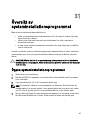 85
85
-
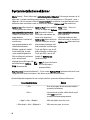 86
86
-
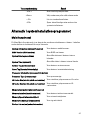 87
87
-
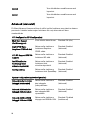 88
88
-
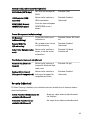 89
89
-
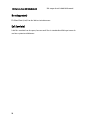 90
90
-
 91
91
-
 92
92
-
 93
93
-
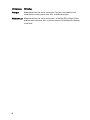 94
94
-
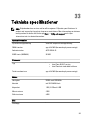 95
95
-
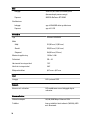 96
96
-
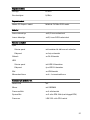 97
97
-
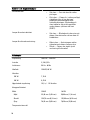 98
98
-
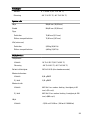 99
99
-
 100
100
-
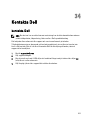 101
101
Relaterade papper
-
Dell Vostro 360 Snabbstartsguide
-
Dell OptiPlex 3011 Bruksanvisning
-
Dell Vostro 330 Bruksanvisning
-
Dell OptiPlex 9010 All In One Bruksanvisning
-
Dell OptiPlex 3030 All-In-One Bruksanvisning
-
Dell OptiPlex 7470 All In One Bruksanvisning
-
Dell OptiPlex 5270 All-in-One Bruksanvisning
-
Dell OptiPlex 7770 All-In-One Bruksanvisning
-
Dell OptiPlex 7460 All In One Användarmanual
-
Dell OptiPlex 7760 All-In-One Användarmanual